Corregido: no hay nada que grabar, reproducir un poco más en Windows 10
“No hay nada que registrar. Juega un poco más e inténtalo de nuevo”. aparece en su Windows cuando graba lo más destacado de Overwatch, LoL, Genshin y cualquier otro juego a través de Game Bar. Será un problema muy molesto y frustrante cuando estés inmerso en la alegría del juego. Aunque la grabadora de pantalla integrada en Windows 10 es fácil de usar, siempre muestra errores de Game Bar causados por múltiples razones. Por lo tanto, este artículo proporcionará 5 soluciones eficientes para ayudarlo a corregir el error "No hay nada que grabar y reproducir un poco más". Además, también puede aprender el último método para evitar que este problema vuelva a ocurrir, lo que le brindará la mejor experiencia de grabación de juegos.
Lista de guías
5 soluciones sencillas: no hay nada que grabar, reproducir un poco más La forma definitiva de solucionarlo. No hay nada que grabar. Reproducir un poco más. Preguntas frecuentes sobre No hay nada que grabar Reproducir un poco más de error5 soluciones sencillas: no hay nada que grabar, reproducir un poco más
#Solución 1: actualice o reinstale los controladores de la tarjeta gráfica
Es el problema básico que deshabilita todo el software, incluida la barra de juegos en su Windows. Así que deberías comprobarlo primero.
Paso 1.Presione los botones "Windows + X" en su teclado y haga clic en el botón "Administrador de dispositivos". En la ventana emergente, puedes encontrar la aplicación "Adaptadores de pantalla". Luego haga clic derecho en "Controladores de tarjeta gráfica" en el menú desplegable y haga clic en el botón "Actualizar controlador".
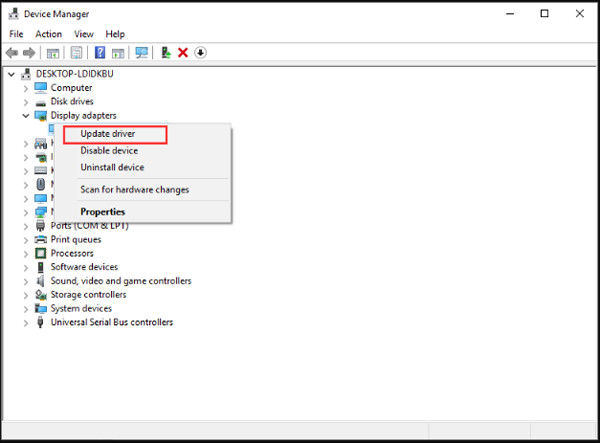
Paso 2.En la nueva ventana, haga clic en el botón "Buscar automáticamente el software del controlador actualizado" para actualizar el controlador de la tarjeta gráfica. Sólo necesitas seguir la guía para instalarlo. Luego reinicie la barra de juegos para verificar si "No hay nada para grabar más" está resuelto o no.
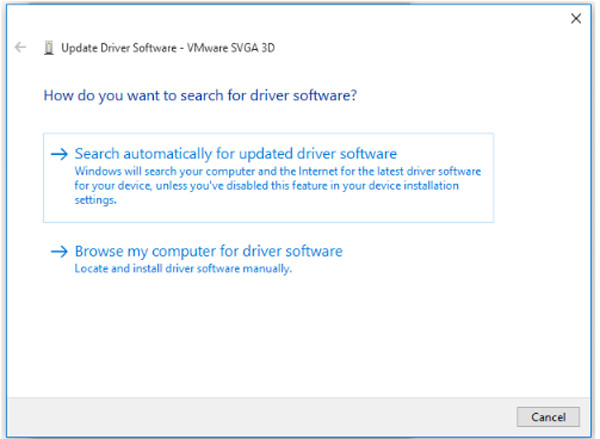
#Solución 2: ejecuta tu juego en modo de pantalla completa
Si Game Bar no reconoce el juego, también aparecerá el mensaje "No hay nada más para grabar el juego". La solución directa es configurar el modo de pantalla completa en tu juego. Si el juego que deseas grabar admite el modo de pantalla completa, simplemente presiona los botones "Alt + Enter". Por supuesto, también puedes encontrar la configuración en el menú del juego.
#Solución 3: Garantice suficiente espacio de almacenamiento para grabar
Si no hay suficiente espacio de almacenamiento para almacenar las grabaciones del juego, también se producirá el error de barra de juego "No hay nada para grabar, jugar un poco más". Aprenda los pasos simples para borrar algunos archivos temporales.
Paso 1.Haga clic en el botón "Windows" y elija la aplicación "Configuración". Luego ve al Sistema menú y elija el Almacenamiento opción. Después de eso, haga clic en el botón "Esta PC" y elija el Archivos temporales opción.
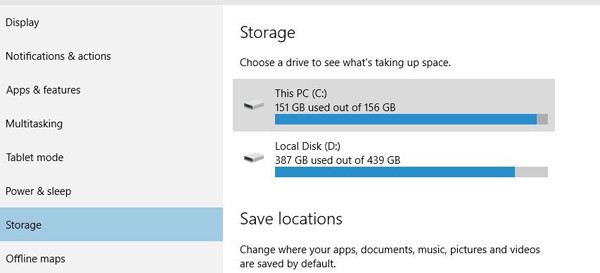
Paso 2.Haga clic en el botón "Eliminar archivos temporales" y finalizará en unos minutos. Luego, debe reiniciar su computadora para solucionar el problema "No hay nada que grabar y reproducir un poco más".
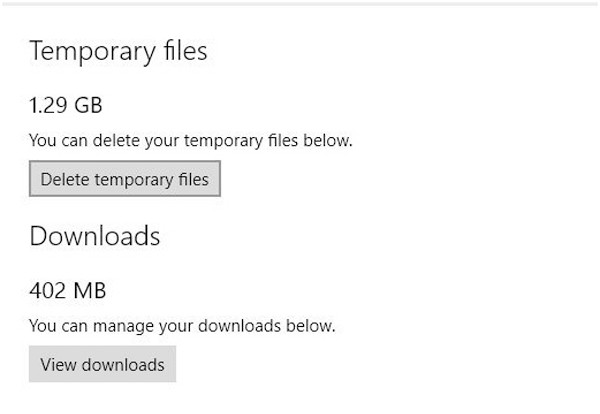
#Solución 4: use teclas de acceso rápido para grabar el juego
Para asegurarse de que se reconozca el juego, simplemente haga clic en la ventana del juego y use las teclas de acceso rápido para grabarlo. Puede presionar el botón Windows + G para comenzar a grabar la pantalla completa o presionar los botones "Win + Alt + R" para capturar 30 segundos de su pantalla.
#Solución 5: vaya al solucionador de problemas predeterminado
Cuando pueda encontrar las razones que causan el problema "No hay nada que grabar y reproducir un poco más", puede usar el Solucionador de problemas para realizar una verificación general.
Paso 1.Presione los botones "Win + S" en su teclado y busque Bombero en la barra de búsqueda. Haga clic en la configuración de Solucionar problemas y luego haga clic en el botón "Solucionador de problemas adicional".
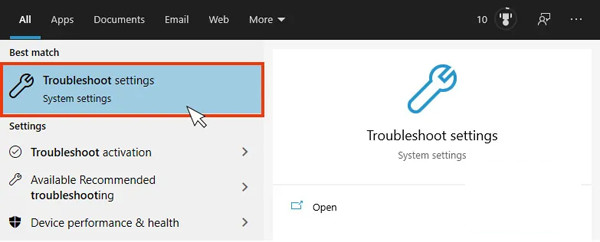
Paso 2.En la ventana emergente, debes hacer clic en el botón "Ejecutar el solucionador de problemas". Luego detectará automáticamente los problemas y los solucionará.
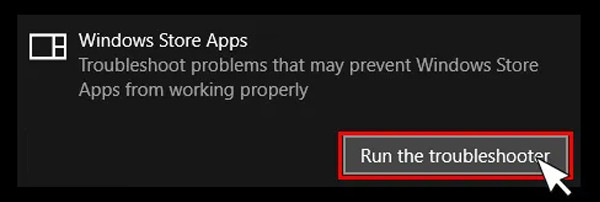
Arriba están todas las soluciones factibles para solucionar el problema "No hay nada que grabar y reproducir un poco más". Si aún no funciona, debe probar la última forma viable 100% en la siguiente parte. También evitará que este problema vuelva a ocurrir.
La forma definitiva de solucionarlo. No hay nada que grabar. Reproducir un poco más.
Para solucionar el problema "Ya no hay nada que grabar" de forma permanente, puede confiar en la captura profesional de video y juegos: AnyRec Screen Recorder. Es un grabador de pantalla versátil que admite la grabación de video, audio y juegos en tres modos diferentes. Sin bloqueos ni atascos, puede grabar el juego en su Windows/Mac de manera fácil y sin problemas.

Grabe su pantalla en pantalla completa, regiones seleccionadas o una ventana determinada.
Capaz de ajustar el formato, la calidad y la velocidad de fotogramas de las grabaciones.
Múltiples funciones adicionales, como cancelación de ruido, programación de tareas, etc.
Edite, obtenga una vista previa y recorte las grabaciones libremente antes de exportarlas.
100% seguro
100% seguro
Paso 1.Inicie AnyRec Screen Recorder en su Windows/Mac. Entonces puedes elegir el Grabadora de vídeo o el diseñado Grabadora de juegos de acuerdo a su necesidad. Puedes elegir grabar el juego o cualquier otra cosa en tu pantalla.

Paso 2.Elija el botón "Completo" o el botón "Personalizado" de regiones seleccionadas para capturar su pantalla o juego como desee. También puede encender el micrófono y el sonido del sistema en volúmenes separados. Luego haga clic en el botón "REC" para comenzar a grabar sin el problema "No hay nada para grabar y reproducir un poco más".

Paso 3.Por último, haga clic en el botón "Detener" en cualquier momento que desee. Luego puede recortar las partes adicionales y hacer clic en el botón "Guardar" para exportar las grabaciones.

Preguntas frecuentes sobre No hay nada que grabar Reproducir un poco más de error
-
1.¿Cómo habilitar la barra de juegos en Windows 10?
Presiona los botones Win+I en tu teclado. Luego ve a la Ajustes aplicación y haga clic en el botón "Barra de juegos". Luego enciende el botón debajo de la barra de juegos.
-
2.¿Puedo arreglar "Ya no hay nada que grabar" reiniciando el juego?
Sí, puedes probar este método. Si usted es Grabando partidas en Steam, puede intentar reabrir la aplicación Steam. Y debes asegurarte de que el juego esté en modo de pantalla completa.
-
3.¿A qué código de error se refiere "No hay nada que grabar y reproducir un poco más"?
Este problema se refiere al código de error 2147942403. Puede buscar directamente este error en la comunidad de Microsoft para solucionarlo.
Conclusión
Este artículo ha presentado 6 formas eficientes de solucionar el problema "Ya no hay nada que grabar y reproducir". Puede actualizar las unidades de la tarjeta gráfica, actualizar la barra de juegos, etc. Y con AnyRec Screen Recorder, podrá grabar Fortnite, LoL e incluso cambiar el juego sin ningún error en la barra de juegos. Bienvenido a contactarnos y hacer sus preguntas.
